win10启动后找不到bitlocker怎么办 win10开机后无法读取bitlocker怎么解决
更新时间:2023-05-05 17:12:38作者:yang
win10启动后找不到bitlocker怎么办,Win10启动后发现无法找到BitLocker是一个常见的问题,这有可能是BitLocker的设置出现了问题,也有可能是系统遭遇了意外崩溃导致文件系统损坏。无论是哪一种情况,我们都需要有一些解决问题的方法来避免数据和系统的损害。如果遇到这种问题,该如何办呢?本文将给出一些针对Win10开机后无法读取BitLocker的解决方法,帮助你顺利解决问题。
具体方法:
1、在打开的控制面板窗口中,没有找到bitlocker驱动器加密的设置项。
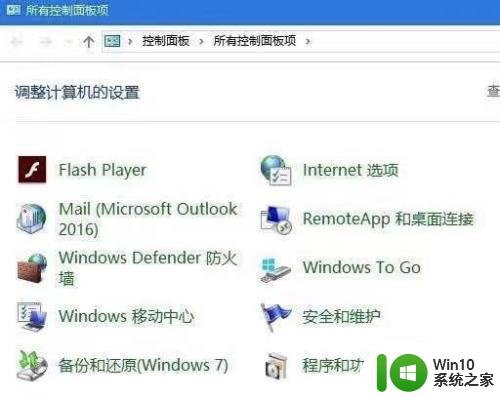
2、右键点击桌面左下角的开始按钮,在弹出的菜单中点击“运行”菜单项。
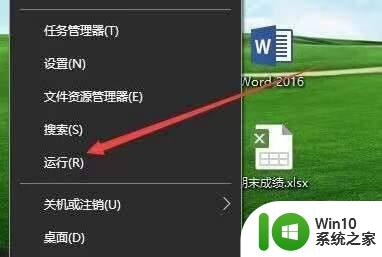
3、输入命令services.msc,点击确定按钮。
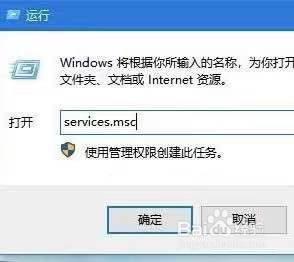
4、找到BitLocker Drive Encryption Service设置项,右键点击该设置项,在弹出菜单中选择“属性”菜单项。
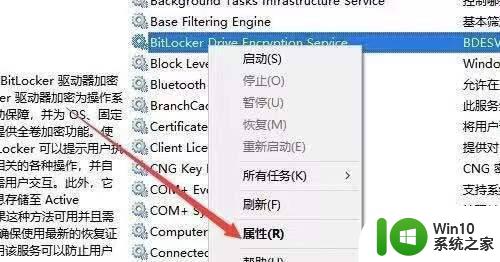
5、在打开的服务属性编辑窗口中,点击“启动”按钮,启动该项服务。
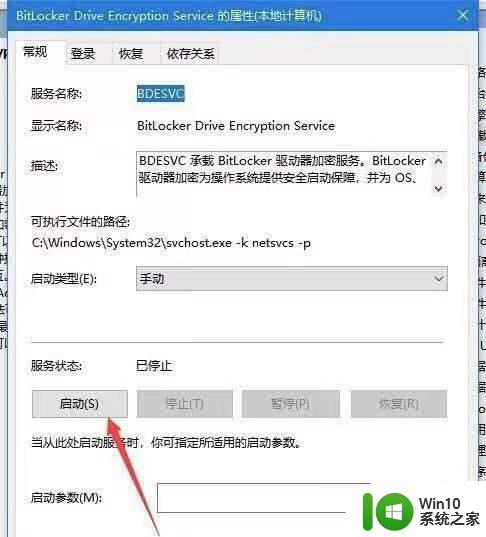
6、这时就会出现服务控制启动的过程,待自动启动完成就可以了。
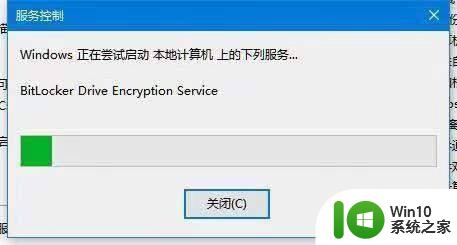
如果你发现在Win10开机后无法读取BitLocker,或者在启动后找不到BitLocker,不要惊慌失措。首先检查是否有相关的硬件或软件故障,并尝试运行BitLocker故障排除程序。此外,确保在使用BitLocker之前备份好你的数据,以防止不可预知的损失。
win10启动后找不到bitlocker怎么办 win10开机后无法读取bitlocker怎么解决相关教程
- win10没有bitlocker的解决方法 win10系统找不到bitlocker怎么办
- win10 bitlocker加密后无法打开文件解决方法 win10 bitlocker加密文件打不开怎么办
- win10 BitLocker驱动加密进度卡死解决方法 win10 BitLocker驱动加密进度卡住不动怎么办
- win10系统bitlocker加密取消步骤 win10系统bitlocker加密解除方法
- 如何激活BitLockerWin10使用BitLocker提示正在等待激活的方法与步骤详解 BitLocker出现“正在等待激活”的解决方法:Win10 BitLocker激活失败怎么办
- win10更新后剑灵打不开如何解决 win10更新后剑灵无法启动怎么办
- win10如何取消bitlocker加密 如何解除win10 bitlocker加密
- win10禁用启动项后无法开机怎么办 win10禁用启动项后无法开机如何解决
- 联想win10重启后移动硬盘就读不出解决方法 联想win10重启后移动硬盘无法识别怎么办
- WIN10启动游戏由于找不到xinput13dll无法打开解决方法 WIN10找不到xinput13dll游戏无法启动怎么办
- win10系统bitlocker如何开启 win10系统bitlocker如何设置密码保护
- 怎么解除win10 bitlocker驱动器加密不知密码 如何在win10中解除bitlocker驱动器加密忘记密码
- 蜘蛛侠:暗影之网win10无法运行解决方法 蜘蛛侠暗影之网win10闪退解决方法
- win10玩只狼:影逝二度游戏卡顿什么原因 win10玩只狼:影逝二度游戏卡顿的处理方法 win10只狼影逝二度游戏卡顿解决方法
- 《极品飞车13:变速》win10无法启动解决方法 极品飞车13变速win10闪退解决方法
- win10桌面图标设置没有权限访问如何处理 Win10桌面图标权限访问被拒绝怎么办
win10系统教程推荐
- 1 蜘蛛侠:暗影之网win10无法运行解决方法 蜘蛛侠暗影之网win10闪退解决方法
- 2 win10桌面图标设置没有权限访问如何处理 Win10桌面图标权限访问被拒绝怎么办
- 3 win10关闭个人信息收集的最佳方法 如何在win10中关闭个人信息收集
- 4 英雄联盟win10无法初始化图像设备怎么办 英雄联盟win10启动黑屏怎么解决
- 5 win10需要来自system权限才能删除解决方法 Win10删除文件需要管理员权限解决方法
- 6 win10电脑查看激活密码的快捷方法 win10电脑激活密码查看方法
- 7 win10平板模式怎么切换电脑模式快捷键 win10平板模式如何切换至电脑模式
- 8 win10 usb无法识别鼠标无法操作如何修复 Win10 USB接口无法识别鼠标怎么办
- 9 笔记本电脑win10更新后开机黑屏很久才有画面如何修复 win10更新后笔记本电脑开机黑屏怎么办
- 10 电脑w10设备管理器里没有蓝牙怎么办 电脑w10蓝牙设备管理器找不到
win10系统推荐
- 1 番茄家园ghost win10 32位官方最新版下载v2023.12
- 2 萝卜家园ghost win10 32位安装稳定版下载v2023.12
- 3 电脑公司ghost win10 64位专业免激活版v2023.12
- 4 番茄家园ghost win10 32位旗舰破解版v2023.12
- 5 索尼笔记本ghost win10 64位原版正式版v2023.12
- 6 系统之家ghost win10 64位u盘家庭版v2023.12
- 7 电脑公司ghost win10 64位官方破解版v2023.12
- 8 系统之家windows10 64位原版安装版v2023.12
- 9 深度技术ghost win10 64位极速稳定版v2023.12
- 10 雨林木风ghost win10 64位专业旗舰版v2023.12